
Google 広告は、自動入札戦略や自動化ルールなど、第三者のツールなどに頼らず管理画面から直接タスクを自動化する手段が比較的多く用意されています。中でもかなり汎用性に長けているのはGoogle 広告 スクリプトではないでしょうか?このGoogle 広告スクリプトの操作や設定方法についてご説明をしていきたいと思います。


Google 広告スクリプトとは
まず、Google 広告スクリプトとはそもそもどういうものなのか、から始めましょう。Google 広告スクリプトはGoogle 広告の管理画面から直接実行するJavaScriptをベースに、様々な処理を自動的に行える機能です。
たとえば、下記のようなことができます。
- 広告の入稿
- 配信設定の変更
- レポート作成
- Googleドライブとの連携
- Googleスプレッドシートとの連携
- メールの送信
- 無効なリンク先のチェック
- ※上記操作をMCC単位で行う
実行スケジュールも自由に設定できるので、日頃の運用の中でパターン化しやすく、なおかつ手動ではいちいち行うのに手間がかかるものを定期的に自動で行うことができます。
はじめる前に
前述の通り、Google 広告スクリプトの心臓部にあたるのがJavaScriptのため、利用するのにエンジニアである必要があるかを気にする方も少なからずいらっしゃるかと思います。
もちろん、ユースケースによってコーディングができないとどうにもならない場合が実際に存在しつつも、一般的によく使われているスクリプト(レポーティング、アラート、品質スコアのモニタリングなど)の多くは、基礎的なJavaScriptの理解さえあれば、大きな障害なく作成と実行が可能でしょう。
なお、Google社の公式リソースも、第三者のサイトが発信している情報やテンプレートも豊富で、よほど例外的な処理ではない限り、完全にゼロからコーディングを始めることはほとんどありません。上記リソースから既存のコードをそのまま導入ができたり、該当アカウントに内容を少し合わせたりすることだけで機能するスクリプトも多く存在します。とはいえ、念頭に入れて欲しい注意点もあります。まず、Google 広告スクリプトは大きく2種類に分けることができます。
- アカウントに何らかの変更を加えるスクリプト(例:入札単価の変更やキーワードの追加・ステータス変更など)
- データを読み込み、処理した上、結果をログファイルやメールやスプレッドシートなどにアウトプットのみをするスクリプト(例:レポーティング、モニタリング、アラートなど)
特に1.に当てはまるスクリプトのほうでコードを誤れば、最悪の場合アカウントに意図しない変更を加えかねないため、JavaScriptに関する知識が全くない場合はGoogle 広告スクリプトの導入を控えた方が良さそうだ、と言わざるを得ません。
また、Google 広告スクリプトが扱えるデータ個数に上限がありますし、実行時間が30分と制限があります。(一部60分制限の処理もあります。詳細は下記参考記事を参照ください。)もちろんJavaScriptのコードを工夫すれば処理の効率を大幅に改善できますが、各スクリプトの規模には確実に限界が存在します。まずは、やりたいことを明確にし、それがGoogle 広告スクリプトを自身の力量の無理のない範囲で使用して実現可能かを十分に検討することをおすすめします。
参考:制限 | Google Ads Scripts | Google Developers
スクリプトの作成方法
スクリプトの作成方法を解説します。
Google 広告の管理画面を開き、右上の「ツールと設定」から「スクリプト」を選択します。
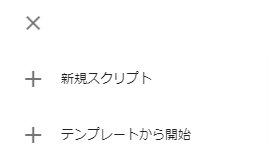
スクリプト一覧画面が開くので「+」ボタンを押下します。
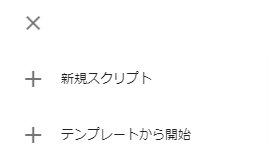
0からスクリプトを書く「新規スクリプト」の他に、用意されているテンプレートを利用できる「テンプレートから開始」という選択肢もあります。
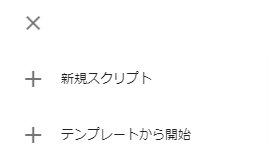
この画面から選択できるテンプレートには下記の6つがあります。
| テンプレート | 内容 |
|---|---|
| アカウントの変動検出機能 | アカウントのパフォーマンス データが大幅に変化した際に、メールで通知を確認できます |
| リンク チェッカー | 広告の URL とキーワードに「ページが見つかりません」などのエラーが発生していないかどうかを確認できます |
| アカウントの概要 | Google 広告アカウントのパフォーマンスに関するレポートを生成します |
| 広告の掲載結果 | 広告の掲載結果に関する分布図を確認できる Google スプレッドシートを生成します |
| 柔軟な予算 | 独自の予算配分スキームを使用して、キャンペーンの予算を日単位で動的に調整できます |
| 共通除外リスト | 除外キーワードをスプレッドシートで管理できます |
スクリプトテンプレートを利用する場合には、コードの仕様を下記Google 広告スクリプトガイドページで確認してから導入しましょう。
なお、そのまま導入すれば動くというものではなく、自分の環境に合わせた編集が必要です。
参考:プロダクトの概要 | Google Ads Scripts | Google Developers

作成するとスクリプト一覧の画面に表示されます。「頻度」の欄で実行頻度を設定することができます。定期的に行いたいタスクはここで実行頻度を設定しましょう。
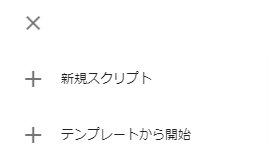
初めて設定する際に、スクリプトがアカウントにアクセスできるように承認する必要がありますが、これは、上部に表示される黄色いバーから「承認」を選択し、対象のGoogleアカウントで承認作業を行います。

スクリプトの準備ができたら右下から「実行」か「プレビュー」を選択して実行ができます。「プレビュー」では実際にアカウントに変更は加えず、変更内容を確認することができるので実行する前にプレビューを行っておきましょう。
すぐに導入できるスクリプト例
次に、役に立ちそうなGoogle社が提供するスクリプトを3つ紹介していきます。前述の通りそのまま導入できるスクリプトではないので、自分の環境によってアレンジが必要です。
アカウント異常検出
広告アカウントの数字の予期せぬ変動を知らせるスクリプトです。問題や異常がありそうな場合、広告運用者がより速やかに対応できることに繋がります。
参考:アカウントの異常検出 - 単一アカウント | Google Ads Scripts | Google 無効なリンクをチェック
広告のリンク先が404などのエラーを起こしている場合、そのリンクを識別してスプレッドシートに出力します。商品数の多いECサイトのアカウントなどでは、リンクが切れる可能性がやや高いため、定期的に実行すると効率よく早期発見できます。
参考:リンク チェッカー - 単一アカウント | Google Ads Scripts | Google Developers
除外キーワードの競合チェック
新しくキーワードを追加したものの配信されず、調査した結果以前に同じキーワードを除外キーワードとして登録していた…。
そんな事態を防いでくれるスクリプトです。
除外キーワードと登録されたキーワードを比較し、同じものが登録されている場合はスプレッドシートに保存し、メールで結果を送信できます。
参考:除外キーワードの競合 - 単一アカウント | Google Ads Scripts | Google Developers
まずは上記のようなGoogleが公式に公開しているスクリプトのサンプルからいくつか選んで試してみるのが良いでしょう。慣れてきたら、外部サイトなどで紹介しているスクリプトを徐々に試していくのが良さそうです。
参考:アカウント概要レポート | Google Ads Scripts | Google Developers※これらのスクリプトは、必ずしも正常な動作が約束されたものではありませんので、実装にあたっては十分な動作確認をおすすめします。
最後に
某海外映画に『大いなる力には大いなる責任が伴う』というセリフがあるのですが、Google 広告スクリプトに関してもまさにその通りです。普段手動で行うタスクを定期的に、それも休まずこなしてくれるわけですから、非常にありがたい機能です。一方、どのタスクを自動化に回すべきか、という明確な判断も必要なため、そもそも自動化しがたいタスクを無理やりにスクリプトに任せるなどはむしろ逆効果になりそうなのも事実です。
確かに、プログラミング経験がゼロの広告運用者にとってGoogle 広告スクリプトは、JavaScriptという最初のハードルが立ちはだかるため、一見とっつきにくいイメージがぬぐえないかもしれませんが、それさえ乗り越えたら、重宝できる機能の一つになるので、簡単なスクリプトから挑戦するのが良さそうです。









